Cum se duplică o pagină sau o postare în WordPress
Publicat: 2021-08-26Căutați o modalitate de a duplica o pagină WordPress, o postare sau un alt tip de conținut?
Abilitatea de a copia cu ușurință conținutul WordPress poate fi utilă în toate tipurile de situații, de la crearea în bloc a conținutului similar la actualizarea conținutului mai vechi, până la modificarea unui design și multe altele.
În multe cazuri, totuși, este vorba despre mai mult decât simpla copiere și lipire a textului între diferite pagini. Pe lângă conținutul pe care l-ați creat, vă recomandăm să păstrați designul și setările postării, cum ar fi categoriile, etichetele, autorul, câmpurile personalizate și alte metadate.
În această postare, vă vom oferi un ghid cuprinzător despre modul în care puteți duplica complet o pagină WordPress, postarea și multe altele folosind soluții 100% gratuite.
Până la sfârșit, veți putea duplica orice conținut de pe site-ul dvs. printr-un clic pe un buton - să începem.
Cuprins
- Cum se copiază o postare sau o pagină în WordPress: trei metode
- Cum se copiază o pagină WordPress folosind un plugin
- Yoast Duplicate Post
- Postare duplicat
- WooCommerce
- Cum se copiază o pagină WordPress folosind editorul
- Editor de blocuri (Gutenberg)
- Elementor
- Cum se copiază manual o pagină WordPress cu cod
Cum se copiază o postare sau o pagină în WordPress: trei metode
Există trei metode principale pe care le puteți utiliza pentru a copia o pagină WordPress, o postare sau un alt tip de postare personalizată:
- Plugin - cel mai simplu mod de a duplica o postare sau o pagină este să utilizați unul dintre numeroasele pluginuri dedicate (dintre care majoritatea sunt gratuite).
- Editor - în funcție de cât de bine doriți să duplicați conținutul, este posibil să puteți utiliza doar editorul, dacă vă interesează doar duplicarea conținutului și a designului.
- Cod manual - pentru utilizatorii de bricolaj, puteți adăuga doar un anumit cod personalizat în fișierul functions.php al temei copilului dvs.
Vom acoperi toate cele trei metode - să le parcurgem ...
Cum se copiază o pagină WordPress folosind un plugin
Există o mulțime de pluginuri care facilitează duplicarea de postări, pagini sau alt conținut pe site-ul dvs.
Dacă aveți un magazin WooCommerce, WooCommerce include propria sa funcție încorporată pentru a duplica produsele - mai multe despre aceasta mai jos. Și dacă nu, veți găsi o mulțime de plugin-uri gratuite pe WordPress.org, inclusiv următoarele:
- Yoast Duplicate Post
- Postare duplicat
- Pagină duplicat
- Post Duplicator
- Duplicați pagina și postați
Pe lângă WooCommerce, vă vom arăta cum funcționează cu două dintre pluginurile gratuite din lista de mai sus:
- Postează Duplicate Yoast, deoarece este foarte ușor de utilizat și include o caracteristică unică „Rescrie și republică”, care este excelentă pentru actualizarea conținutului existent.
- Duplicate Post, deoarece vă oferă un control mai granular în anumite zone.
Ambele plugin-uri sunt gratuite și le-am testat pe ambele pentru a ne asigura că funcționează atât cu designurile Elementor, cât și cu conținutul construit cu editorul nativ WordPress. Ne imaginăm că toate celelalte pluginuri de mai sus vor funcționa și cu Elementor, deși nu le-am testat în mod specific.
Yoast Duplicate Post
În primul rând, să aruncăm o privire la Yoast Duplicate Post. Acest plugin este excelent dacă doriți doar o modalitate rapidă și ușoară de a duplica postări, pagini sau orice alt tip de postare personalizată.
Pe lângă faptul că vă permite să clonați conținut, acesta include și o funcție unică de rescriere și republicare care vă ajută la actualizarea conținutului existent. În esență, această caracteristică vă permite să copiați conținutul pentru a face modificări și apoi să „combinați” versiunea duplicată înapoi în versiunea originală atunci când doriți să faceți modificările live.
Pentru a începe, instalați și activați pluginul gratuit Yoast Duplicate Post de pe WordPress.org.
Acum, aveți câteva modalități diferite de a copia conținut.
Mai întâi, puteți accesa lista principală de mesaje sau pagini . Dacă treceți cu mouse-ul peste un element din listă, veți vedea trei opțiuni:
- Clonează - dublează conținutul și păstrează fila browserului tău în lista de postări / pagini.
- Proiect nou - dublează conținutul și deschide editorul pentru conținutul duplicat, astfel încât să poți începe să lucrezi imediat.
- Rescrieți și republicați - aceasta este o caracteristică utilă pentru actualizarea conținutului vechi, așa cum am discutat mai sus. Diferența cheie este că vă va permite să îmbinați conținutul înapoi în postarea originală după ce ați terminat.
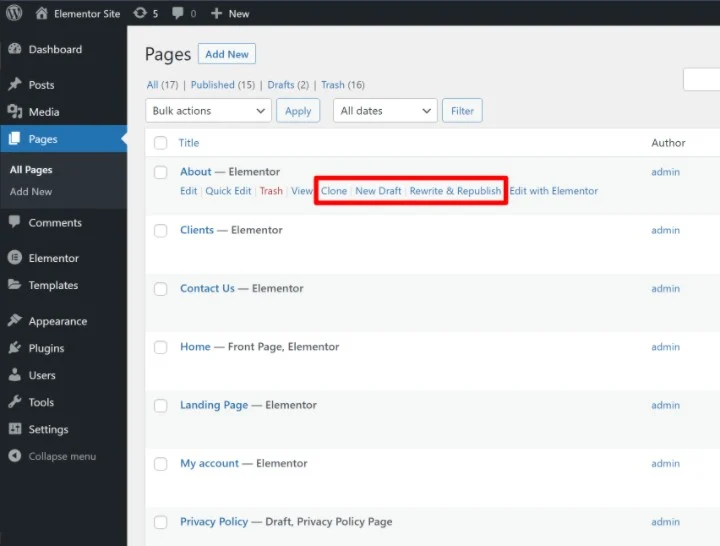
Cea mai simplă abordare este să faceți clic pe Clonare . Apoi, veți vedea o nouă schiță de intrare pentru conținutul duplicat care apare în listă. Pluginul îl va marca cu o notă „Proiect de personalizare” pentru a vă informa că este versiunea duplicat:
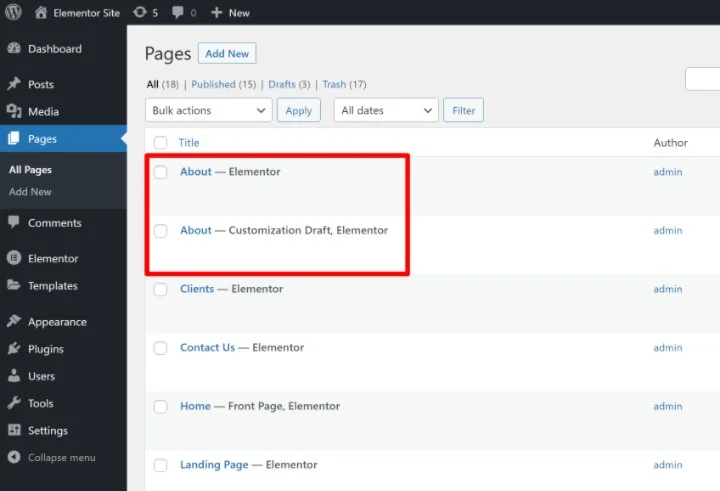
În al doilea rând, puteți, de asemenea, să duplicați conținut din interiorul editorului WordPress. Veți găsi aceste opțiuni în secțiunea Stare și vizibilitate din bara laterală Postare / Pagină :
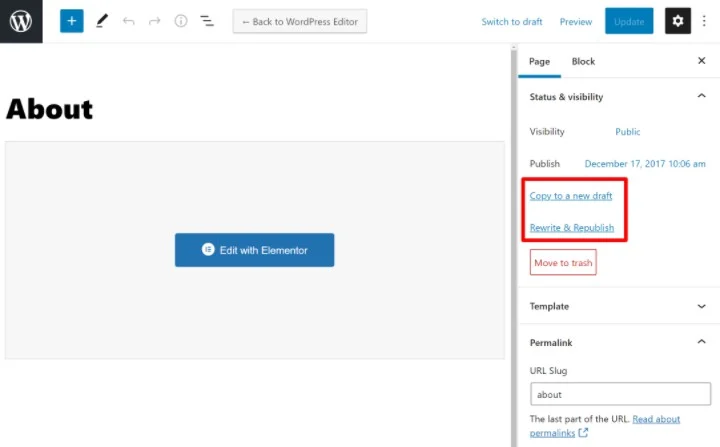
În cele din urmă, puteți, de asemenea, să copiați în bloc postări sau pagini utilizând opțiunile pluginului în meniul derulant cu acțiuni în bloc din lista de mesaje sau pagini :
- Utilizați caseta de selectare pentru a selecta toate postările sau paginile pe care doriți să le copiați.
- Alegeți metoda de duplicare din meniul derulant - Clonare sau Rescriere și republicare .
- Faceți clic pe Aplicați .
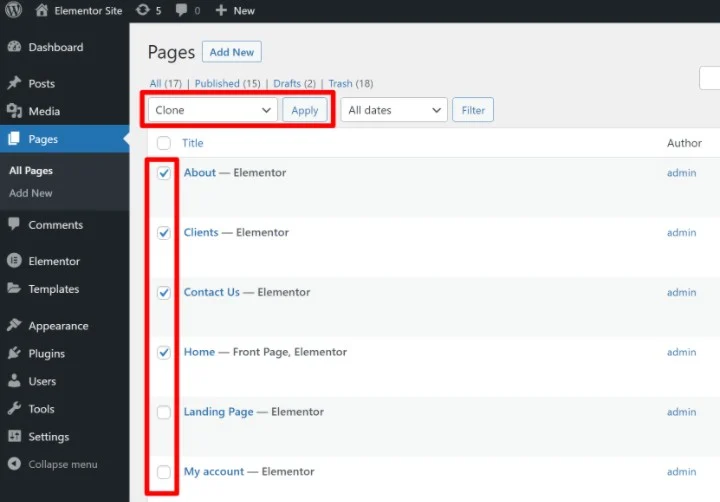
Dacă doriți să personalizați comportamentul pluginului, puteți accesa Setări → Duplicare postare . Această zonă vă permite:
- Alegeți ce conținut să copiați.
- Adăugați un prefix sau sufix personalizat la titlul conținutului duplicat.
- Alegeți cum să comandați conținut duplicat în meniu.
- Selectați tipurile de postări eligibile pentru duplicare.
- Alegeți ce roluri de utilizator au capacitatea de a duplica conținut.
- Personalizați unde să afișați linkurile / butoanele de postare duplicate.
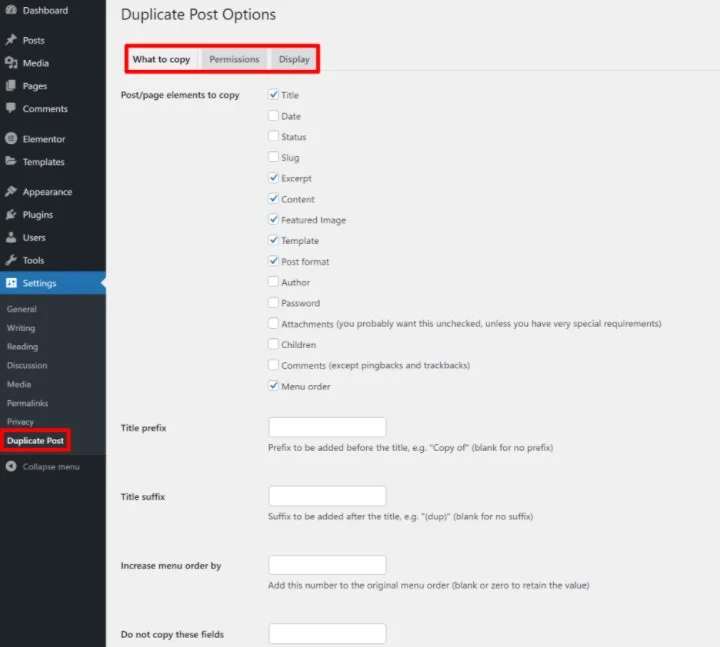
Postare duplicat
Duplicate Post are aceeași funcție de bază ca Yoast Duplicate Post, prin simplificarea duplicării rapide a unei postări sau a unei pagini.
Câteva avantaje ale acestui plugin față de Yoast Duplicate Post sunt că:
- Vă permite să copiați o postare / pagină de mai multe ori cu un singur clic. De exemplu, i-ai putea spune să creeze patru copii duplicat.
- Vă oferă puțin mai mult control asupra conținutului pe care îl duplicați între postări.
- Include o funcție de scanare a site-ului pentru a găsi conținut duplicat, care este utilă pentru găsirea rapidă a duplicatelor.
- Vă permite să copiați conținut între diferite site-uri de rețea multisite WordPress, inclusiv cele dintr-un subdomeniu (deși această caracteristică necesită pluginul premium de 19,98 USD).
- Vă oferă opțiunea de a converti postările în pagini și invers (necesită și versiunea premium).
Dacă nu aveți nevoie de aceste funcții, vă recomandăm să rămâneți cu Yoast Duplicate Post, deoarece este mai popular și face treaba. Dar dacă vreți aceste caracteristici, aceasta este o altă opțiune solidă de luat în considerare.
Pentru a începe, instalați și activați pluginul gratuit Duplicate Post de pe WordPress.org. De îndată ce îl activați, acesta va începe să funcționeze.
Accesați lista Postări / Pagini și plasați cursorul peste conținutul pe care doriți să îl duplicați. Veți vedea o nouă opțiune de copiat . Dacă treceți cu mouse-ul peste aceasta, veți extinde câteva setări suplimentare pentru a alege câte duplicate să faceți și ce setări să utilizați (mai multe despre cele dintr-o secundă):
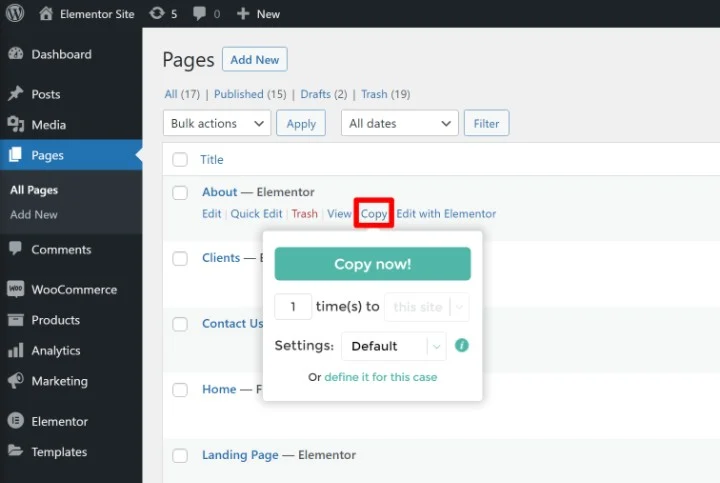
Ca și în cazul Yoast Duplicate Post, puteți utiliza, de asemenea, casetele de selectare și acțiunile în bloc drop-down pentru a copia în bloc mai multe postări.
Pentru a configura setările pluginului, puteți accesa noua filă Copiere și ștergere postări din tabloul de bord WordPress. Aici puteți configura toate setările, inclusiv:
- Ce conținut să copiați.
- Cine poate duplica conținut.
- Ce tipuri de postări personalizate pentru a permite duplicarea.
- Etc.
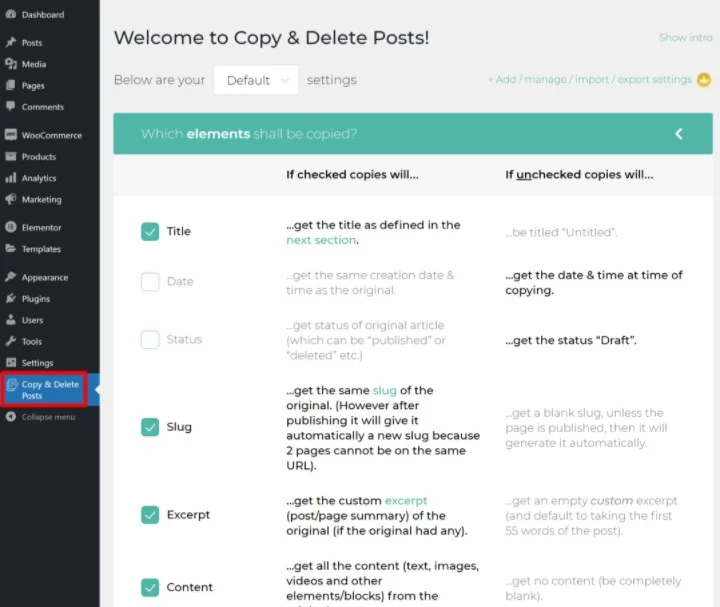
Un lucru frumos este că puteți crea mai multe profiluri de setări și puteți alege ce configurație să utilizați atunci când copiați conținut.
Dacă derulați în partea de jos a zonei de setări, puteți găsi, de asemenea, funcția de scanare a conținutului duplicat pe site-ul dvs.:
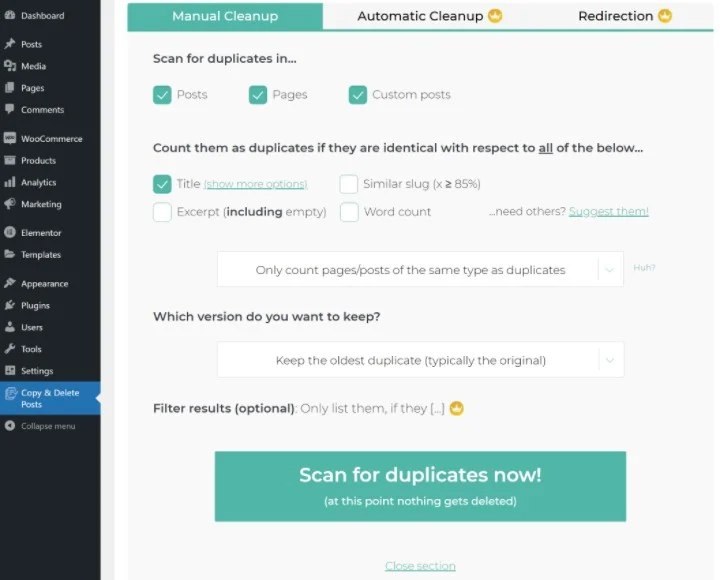
Din nou, dacă doriți doar o modalitate simplă de a dubla conținut, vă recomandăm să rămâneți cu pluginul Yoast Duplicate Post. Dar dacă v-a atras atenția oricare dintre aceste caracteristici, Duplicate Post funcționează bine.
WooCommerce
Dacă utilizați WooCommerce pentru a crea un magazin de comerț electronic, WooCommerce include propria funcție încorporată pentru a duplica produsele - nu este nevoie să instalați un plugin separat.
Pentru a duplica un produs, accesați zona Produse din tabloul de bord. Apoi, plasați cursorul pe produsul pe care doriți să îl copiați și faceți clic pe Duplicare :
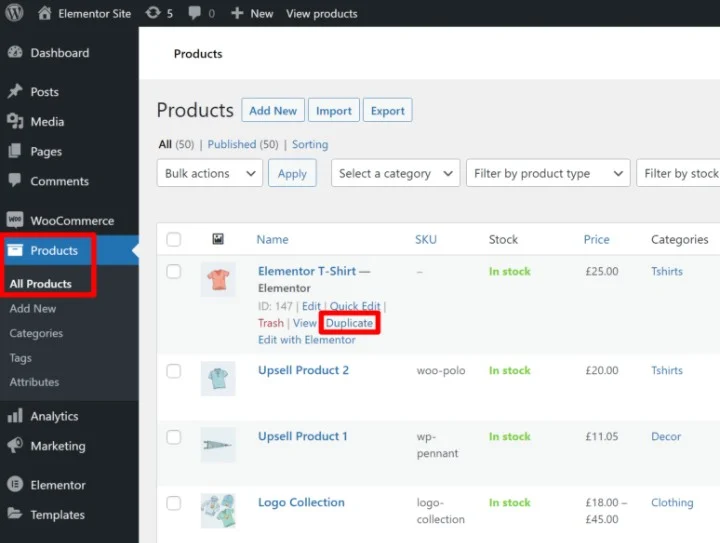
De asemenea, puteți duplica un produs din interiorul editorului de produse făcând clic pe opțiunea Copiere într-o nouă schiță din setările Publicare :
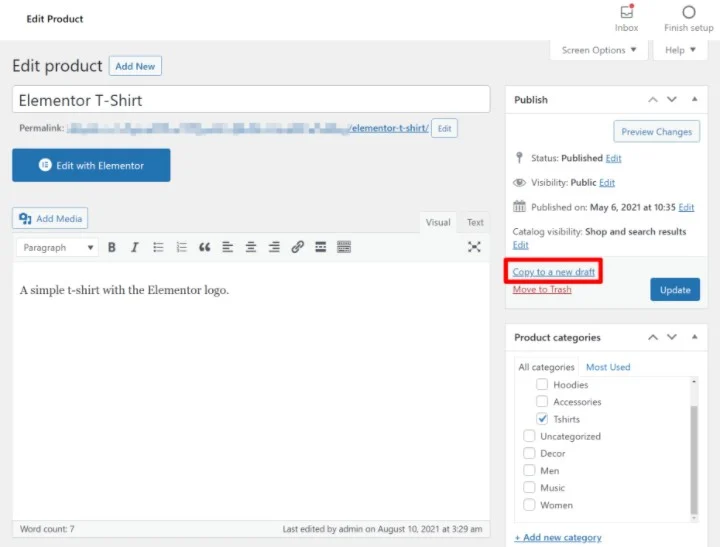
Notă - aceste opțiuni apar doar pe produse. Dacă doriți să copiați postări și pagini, va trebui să instalați unul dintre pluginurile de mai sus.
Cum se copiază o pagină WordPress folosind editorul
Dacă vă preocupă în principal duplicarea conținutului / designului unei postări sau pagini, s-ar putea să vă simțiți bine fără un plugin datorită unor funcții de editor încorporate.
În această secțiune, vă vom arăta cum să copiați rapid un design pe care l-ați creat cu editorul de blocuri native (Gutenberg) sau Elementor.
Este important să rețineți că ambele metode vor reproduce doar conținutul și designul - va trebui să recreați manual orice metadate importante, cum ar fi titlul, categoriile, etichetele, câmpurile personalizate etc.
Editor de blocuri (Gutenberg)
Pentru a duplica rapid conținutul din editorul de blocuri, începeți prin deschiderea editorului pentru postarea sau pagina pe care doriți să o copiați.
Faceți clic pe pictograma cu trei puncte din colțul din dreapta sus pentru a extinde meniul. Apoi, alegeți opțiunea de a copia tot conținutul :
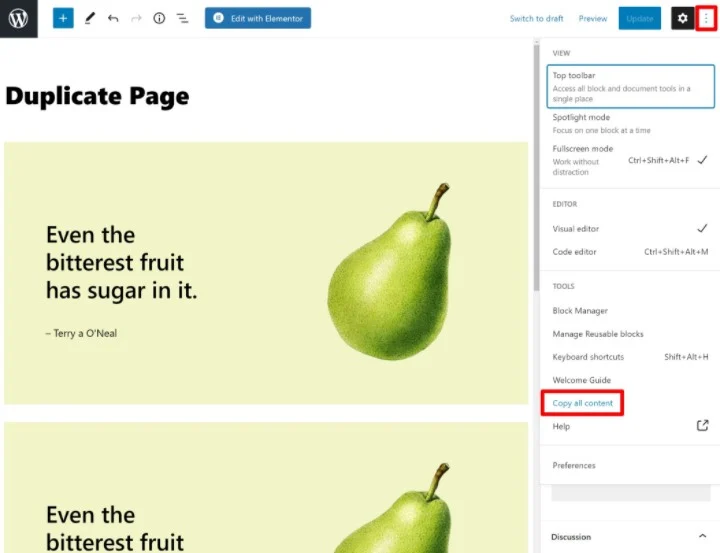
Acum, creați o nouă postare sau pagină. Apoi, faceți clic în editor și lipiți conținutul. Puteți:
- Utilizați o comandă rapidă de la tastatură, cum ar fi Ctrl + V sau Cmd + V.
- Faceți clic dreapta și alegeți lipiți.
Ar trebui să vedeți o copie exactă a conținutului original în editor. Cu toate acestea, va trebui să vă asigurați că adăugați manual titlul, categoriile, etichetele etc.
Elementor
Notă - puteți copia pagini sau postări create cu Elementor folosind pluginurile menționate mai sus. Dar dacă sunteți preocupat în principal de duplicarea designului unei postări / pagini Elementor (mai degrabă decât celelalte metadate, cum ar fi autorul și categoriile), puteți face acest lucru folosind sistemul de șabloane Elementor.
Avem un ghid despre cum să duplicăm o pagină Elementor, dar iată ideea de bază.
Mai întâi, puteți salva designul dvs. ca șablon din interfața editorului Elementor:
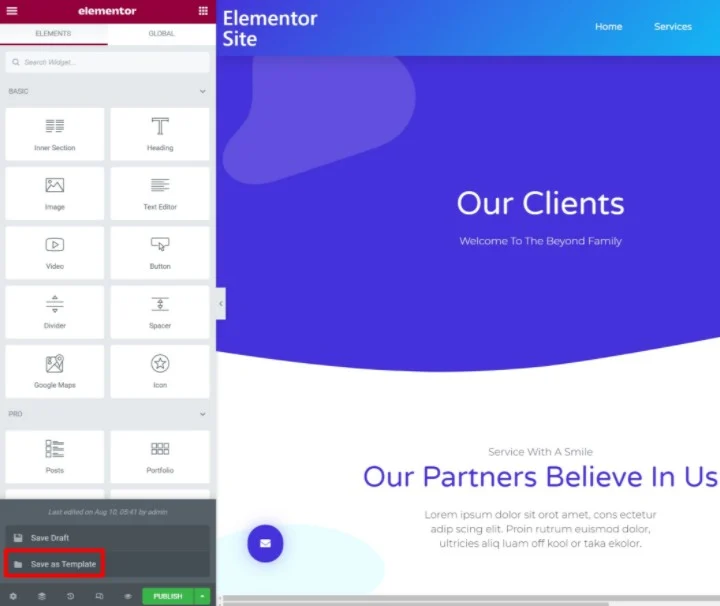
Apoi, puteți crea o nouă postare sau pagină și puteți insera șablonul din biblioteca de șabloane Elementor.
Dacă doriți să copiați mai mult decât o singură pagină, puteți utiliza, de asemenea, caracteristica kiturilor de site-uri web Elementor pentru a exporta / importa modele complete de site-uri web.
Funcția de import / export Elementor vă permite să importați propriile creații și să creați un site nou în câteva secunde. Pur și simplu creați un plan care poate fi utilizat pentru mai multe proiecte sau reutilizați creația dvs. web preferată. Apoi, exportați întregul site web și aplicați-l la celelalte proiecte.
Puteți utiliza propria creație sau puteți alege din biblioteca noastră de seturi de site-uri web create de designer. Pur și simplu aplicați-l pe site-ul dvs. web, adăugați conținut și creați-l al dvs.
Cum se copiază manual o pagină WordPress cu cod
Dacă preferați abordarea bricolaj (DIY), puteți crea, de asemenea, propria funcție de pagină duplicat folosind un anumit cod personalizat. Această metodă nu adaugă niciun beneficiu asupra traseului pluginului, dincolo de eliminarea necesității de a instala un alt plugin pe site-ul dvs.
Cu toate acestea, dacă evitarea unui alt plugin este important pentru dvs., această abordare este bună și va funcționa cu conținutul editorului obișnuit și Elementor.
Pentru a utiliza acest cod, trebuie să îl adăugați fie la fișierul functions.php al temei dvs., fie la un plugin de gestionare a codului, cum ar fi Fragmente de cod. Dacă îl adăugați la fișierul functions.php , asigurați-vă că utilizați o temă copil.
<?php /* * Function for post duplication. Dups appear as drafts. User is redirected to the edit screen */ function rd_duplicate_post_as_draft(){ global $wpdb; if (! ( isset( $_GET['post']) || isset( $_POST['post']) || ( isset($_REQUEST['action']) && 'rd_duplicate_post_as_draft' == $_REQUEST['action'] ) ) ) { wp_die('No post to duplicate has been supplied!'); } /* * Nonce verification */ if ( !isset( $_GET['duplicate_nonce'] ) || !wp_verify_nonce( $_GET['duplicate_nonce'], basename( __FILE__ ) ) ) return; /* * get the original post id */ $post_id = (isset($_GET['post']) ? absint( $_GET['post'] ) : absint( $_POST['post'] ) ); /* * and all the original post data then */ $post = get_post( $post_id ); /* * if you don't want current user to be the new post author, * then change next couple of lines to this: $new_post_author = $post->post_author; */ $current_user = wp_get_current_user(); $new_post_author = $current_user->ID; /* * if post data exists, create the post duplicate */ if (isset( $post ) && $post != null) { /* * new post data array */ $args = array( 'comment_status' => $post->comment_status, 'ping_status' => $post->ping_status, 'post_author' => $new_post_author, 'post_content' => $post->post_content, 'post_excerpt' => $post->post_excerpt, 'post_name' => $post->post_name, 'post_parent' => $post->post_parent, 'post_password' => $post->post_password, 'post_status' => 'draft', 'post_title' => $post->post_title, 'post_type' => $post->post_type, 'to_ping' => $post->to_ping, 'menu_order' => $post->menu_order ); /* * insert the post by wp_insert_post() function */ $new_post_id = wp_insert_post( $args ); /* * get all current post terms ad set them to the new post draft */ $taxonomies = get_object_taxonomies($post->post_type); // returns array of taxonomy names for post type, ex array("category", "post_tag"); foreach ($taxonomies as $taxonomy) { $post_terms = wp_get_object_terms($post_id, $taxonomy, array('fields' => 'slugs')); wp_set_object_terms($new_post_id, $post_terms, $taxonomy, false); } /* * duplicate all post meta just in two SQL queries */ $post_meta_infos = $wpdb->get_results("SELECT meta_key, meta_value FROM $wpdb->postmeta WHERE post_id=$post_id"); if (count($post_meta_infos)!=0) { $sql_query = "INSERT INTO $wpdb->postmeta (post_id, meta_key, meta_value) "; foreach ($post_meta_infos as $meta_info) { $meta_key = $meta_info->meta_key; if( $meta_key == '_wp_old_slug' ) continue; $meta_value = addslashes($meta_info->meta_value); $sql_query_sel[]= "SELECT $new_post_id, '$meta_key', '$meta_value'"; } $sql_query.= implode(" UNION ALL ", $sql_query_sel); $wpdb->query($sql_query); } /* * finally, redirect to the edit post screen for the new draft */ wp_redirect( admin_url( 'post.php?action=edit&post=' . $new_post_id ) ); exit; } else { wp_die('Post creation failed, could not find original post: ' . $post_id); } } add_action( 'admin_action_rd_duplicate_post_as_draft', 'rd_duplicate_post_as_draft' ); /* * Add the duplicate link to action list for post_row_actions */ function rd_duplicate_post_link( $actions, $post ) { if (current_user_can('edit_posts')) { $actions['duplicate'] = 'ID, basename(__FILE__), 'duplicate_nonce' ) . '" title="Duplicate this item" rel="permalink">Duplicate'; } return $actions; } add_filter( 'post_row_actions', 'rd_duplicate_post_link', 10, 2 );<code readonly="true"><?php /* * Function for post duplication. Dups appear as drafts. User is redirected to the edit screen */ function rd_duplicate_post_as_draft(){ global $wpdb; if (! ( isset( $_GET['post']) || isset( $_POST['post']) || ( isset($_REQUEST['action']) && 'rd_duplicate_post_as_draft' == $_REQUEST['action'] ) ) ) { wp_die('No post to duplicate has been supplied!'); } /* * Nonce verification */ if ( !isset( $_GET['duplicate_nonce'] ) || !wp_verify_nonce( $_GET['duplicate_nonce'], basename( __FILE__ ) ) ) return; /* * get the original post id */ $post_id = (isset($_GET['post']) ? absint( $_GET['post'] ) : absint( $_POST['post'] ) ); /* * and all the original post data then */ $post = get_post( $post_id ); /* * if you don't want current user to be the new post author, * then change next couple of lines to this: $new_post_author = $post->post_author; */ $current_user = wp_get_current_user(); $new_post_author = $current_user->ID; /* * if post data exists, create the post duplicate */ if (isset( $post ) && $post != null) { /* * new post data array */ $args = array( 'comment_status' => $post->comment_status, 'ping_status' => $post->ping_status, 'post_author' => $new_post_author, 'post_content' => $post->post_content, 'post_excerpt' => $post->post_excerpt, 'post_name' => $post->post_name, 'post_parent' => $post->post_parent, 'post_password' => $post->post_password, 'post_status' => 'draft', 'post_title' => $post->post_title, 'post_type' => $post->post_type, 'to_ping' => $post->to_ping, 'menu_order' => $post->menu_order ); /* * insert the post by wp_insert_post() function */ $new_post_id = wp_insert_post( $args ); /* * get all current post terms ad set them to the new post draft */ $taxonomies = get_object_taxonomies($post->post_type); // returns array of taxonomy names for post type, ex array("category", "post_tag"); foreach ($taxonomies as $taxonomy) { $post_terms = wp_get_object_terms($post_id, $taxonomy, array('fields' => 'slugs')); wp_set_object_terms($new_post_id, $post_terms, $taxonomy, false); } /* * duplicate all post meta just in two SQL queries */ $post_meta_infos = $wpdb->get_results("SELECT meta_key, meta_value FROM $wpdb->postmeta WHERE post_id=$post_id"); if (count($post_meta_infos)!=0) { $sql_query = "INSERT INTO $wpdb->postmeta (post_id, meta_key, meta_value) "; foreach ($post_meta_infos as $meta_info) { $meta_key = $meta_info->meta_key; if( $meta_key == '_wp_old_slug' ) continue; $meta_value = addslashes($meta_info->meta_value); $sql_query_sel[]= "SELECT $new_post_id, '$meta_key', '$meta_value'"; } $sql_query.= implode(" UNION ALL ", $sql_query_sel); $wpdb->query($sql_query); } /* * finally, redirect to the edit post screen for the new draft */ wp_redirect( admin_url( 'post.php?action=edit&post=' . $new_post_id ) ); exit; } else { wp_die('Post creation failed, could not find original post: ' . $post_id); } } add_action( 'admin_action_rd_duplicate_post_as_draft', 'rd_duplicate_post_as_draft' ); /* * Add the duplicate link to action list for post_row_actions */ function rd_duplicate_post_link( $actions, $post ) { if (current_user_can('edit_posts')) { $actions['duplicate'] = 'ID, basename(__FILE__), 'duplicate_nonce' ) . '" title="Duplicate this item" rel="permalink">Duplicate'; } return $actions; } add_filter( 'post_row_actions', 'rd_duplicate_post_link', 10, 2 );</code> <?php /* * Function for post duplication. Dups appear as drafts. User is redirected to the edit screen */ function rd_duplicate_post_as_draft(){ global $wpdb; if (! ( isset( $_GET['post']) || isset( $_POST['post']) || ( isset($_REQUEST['action']) && 'rd_duplicate_post_as_draft' == $_REQUEST['action'] ) ) ) { wp_die('No post to duplicate has been supplied!'); } /* * Nonce verification */ if ( !isset( $_GET['duplicate_nonce'] ) || !wp_verify_nonce( $_GET['duplicate_nonce'], basename( __FILE__ ) ) ) return; /* * get the original post id */ $post_id = (isset($_GET['post']) ? absint( $_GET['post'] ) : absint( $_POST['post'] ) ); /* * and all the original post data then */ $post = get_post( $post_id ); /* * if you don't want current user to be the new post author, * then change next couple of lines to this: $new_post_author = $post->post_author; */ $current_user = wp_get_current_user(); $new_post_author = $current_user->ID; /* * if post data exists, create the post duplicate */ if (isset( $post ) && $post != null) { /* * new post data array */ $args = array( 'comment_status' => $post->comment_status, 'ping_status' => $post->ping_status, 'post_author' => $new_post_author, 'post_content' => $post->post_content, 'post_excerpt' => $post->post_excerpt, 'post_name' => $post->post_name, 'post_parent' => $post->post_parent, 'post_password' => $post->post_password, 'post_status' => 'draft', 'post_title' => $post->post_title, 'post_type' => $post->post_type, 'to_ping' => $post->to_ping, 'menu_order' => $post->menu_order ); /* * insert the post by wp_insert_post() function */ $new_post_id = wp_insert_post( $args ); /* * get all current post terms ad set them to the new post draft */ $taxonomies = get_object_taxonomies($post->post_type); // returns array of taxonomy names for post type, ex array("category", "post_tag"); foreach ($taxonomies as $taxonomy) { $post_terms = wp_get_object_terms($post_id, $taxonomy, array('fields' => 'slugs')); wp_set_object_terms($new_post_id, $post_terms, $taxonomy, false); } /* * duplicate all post meta just in two SQL queries */ $post_meta_infos = $wpdb->get_results("SELECT meta_key, meta_value FROM $wpdb->postmeta WHERE post_id=$post_id"); if (count($post_meta_infos)!=0) { $sql_query = "INSERT INTO $wpdb->postmeta (post_id, meta_key, meta_value) "; foreach ($post_meta_infos as $meta_info) { $meta_key = $meta_info->meta_key; if( $meta_key == '_wp_old_slug' ) continue; $meta_value = addslashes($meta_info->meta_value); $sql_query_sel[]= "SELECT $new_post_id, '$meta_key', '$meta_value'"; } $sql_query.= implode(" UNION ALL ", $sql_query_sel); $wpdb->query($sql_query); } /* * finally, redirect to the edit post screen for the new draft */ wp_redirect( admin_url( 'post.php?action=edit&post=' . $new_post_id ) ); exit; } else { wp_die('Post creation failed, could not find original post: ' . $post_id); } } add_action( 'admin_action_rd_duplicate_post_as_draft', 'rd_duplicate_post_as_draft' ); /* * Add the duplicate link to action list for post_row_actions */ function rd_duplicate_post_link( $actions, $post ) { if (current_user_can('edit_posts')) { $actions['duplicate'] = 'ID, basename(__FILE__), 'duplicate_nonce' ) . '" title="Duplicate this item" rel="permalink">Duplicate'; } return $actions; } add_filter( 'post_row_actions', 'rd_duplicate_post_link', 10, 2 );
În mod implicit, fragmentul permite duplicarea atât pentru postări, cât și pentru pagini. Dacă doriți doar să - l activați pentru unul sau altul, puteți elimina filtrul page_row_actions sau post_row_actions în partea de jos a fragmentului de cod.

Îmbunătățiți procesul de creare a site-ului web prin duplicarea paginilor și a postărilor
Posibilitatea de a duplica o pagină WordPress, o postare sau alt tip de postare este foarte util atunci când lucrați pe un site WordPress.
În această postare, am împărtășit trei metode diferite pe care le puteți utiliza pentru a dubla conținut.
Pentru majoritatea oamenilor, cel mai simplu mod de a clona complet o postare sau o pagină este prin pluginul gratuit Yoast Duplicate Post. Începe să funcționeze imediat și funcționează cu editorul de blocuri (Gutenberg), Elementor și editorul Classic TinyMCE. Funcționează, de asemenea, cu toate tipurile de postări, de la pagini la postări și cu orice tipuri de postări personalizate pe care le-ați putea folosi.
Dacă aveți un magazin WooCommerce, puteți utiliza și funcția încorporată WooCommerce pentru a duplica produsele. Sau, puteți adăuga un anumit cod personalizat pe site-ul dvs. dacă preferați să nu instalați alt plugin.
În cele din urmă, dacă trebuie doar să copiați conținutul / designul unei postări, puteți utiliza sistemul de șabloane Elementor sau puteți utiliza opțiunea editorului de blocuri pentru a copia tot conținutul.
Înainte de a pleca, un memento rapid. Nu doriți să publicați conținut duplicat în majoritatea situațiilor, deoarece vă poate afecta negativ SEO-ul. Deci, dacă copiați o pagină fără a schimba conținutul acesteia (poate doar pentru a schimba adresa URL), vă recomandăm să redirecționați pagina originală după ce ați terminat.
Aveți în continuare întrebări despre cum să copiați o pagină sau o postare WordPress? Spuneți-ne în secțiunea de comentarii.
